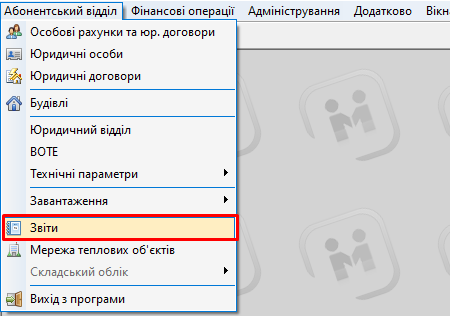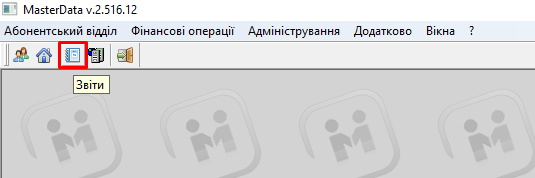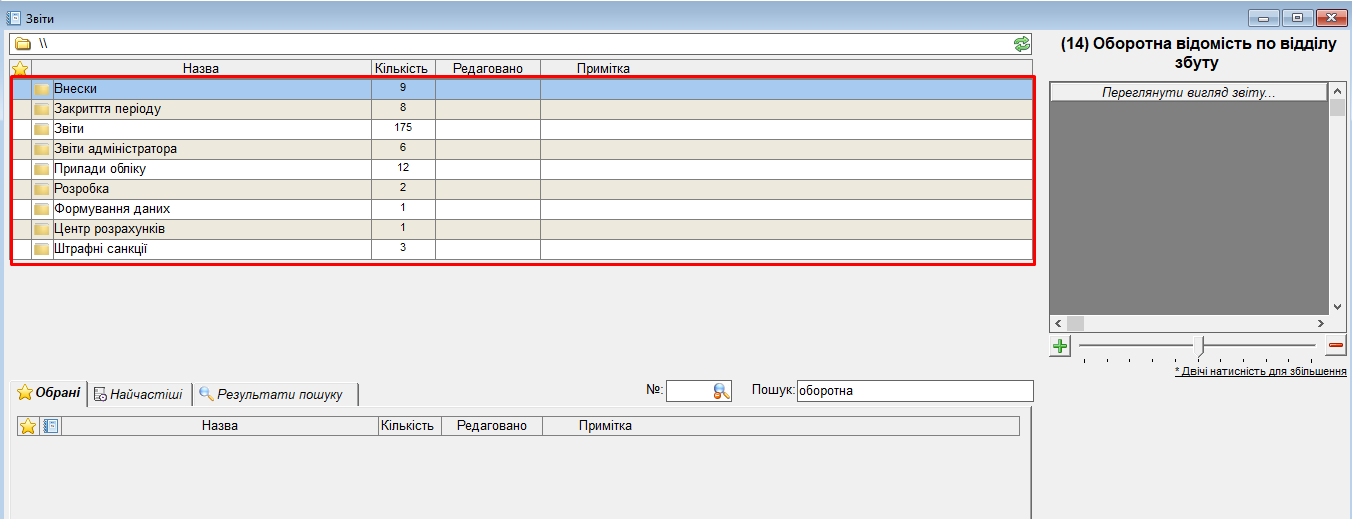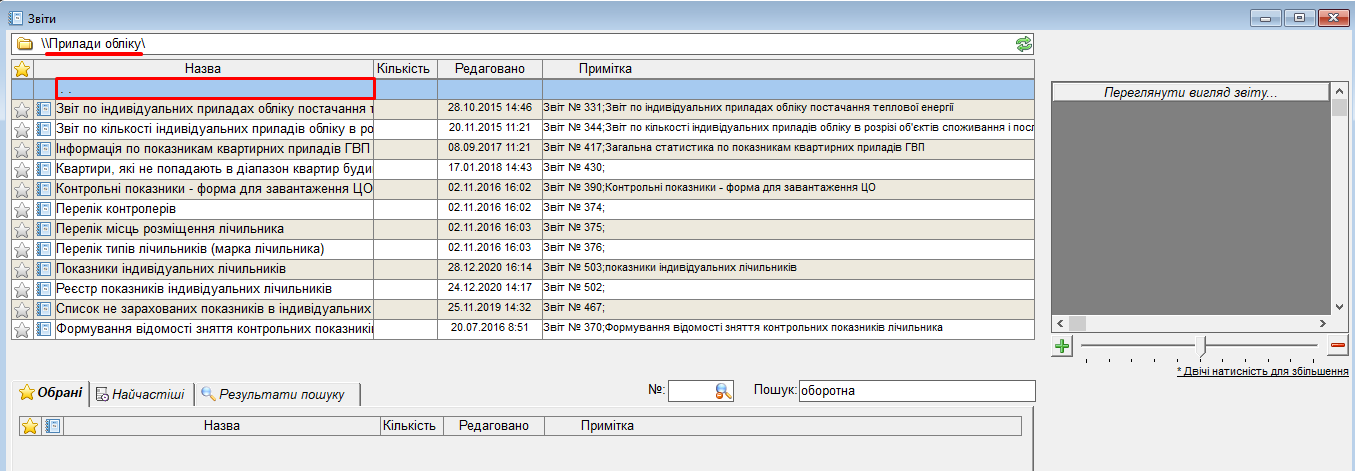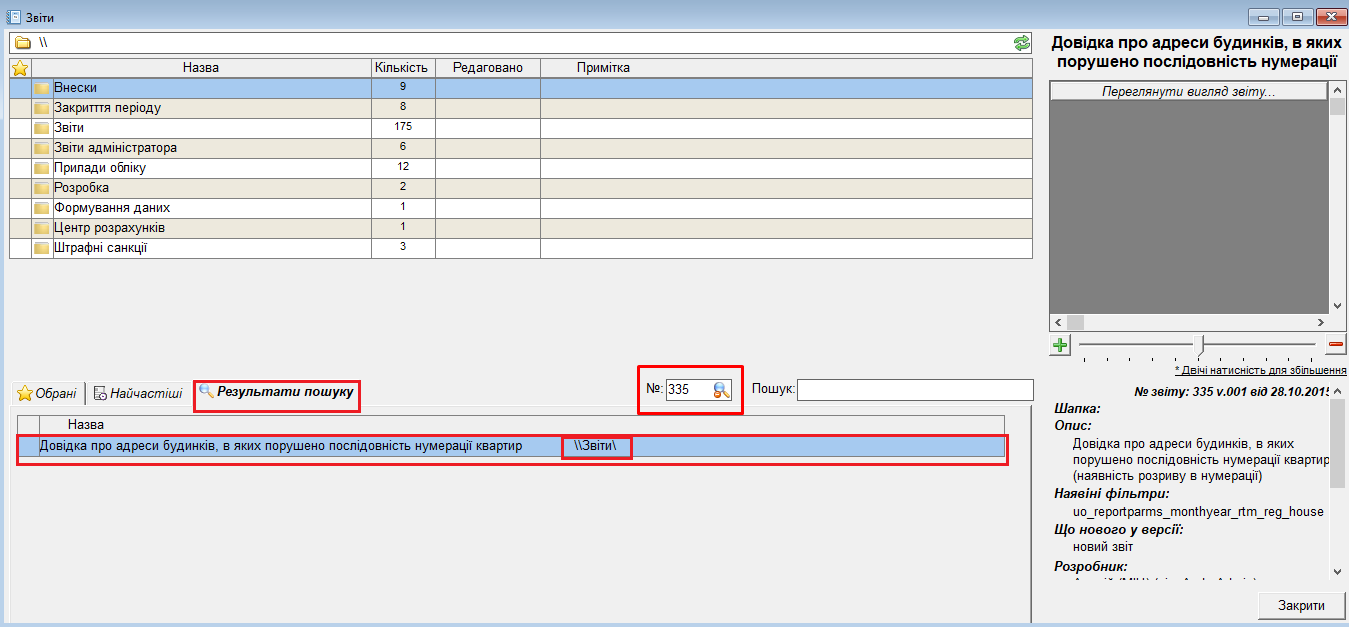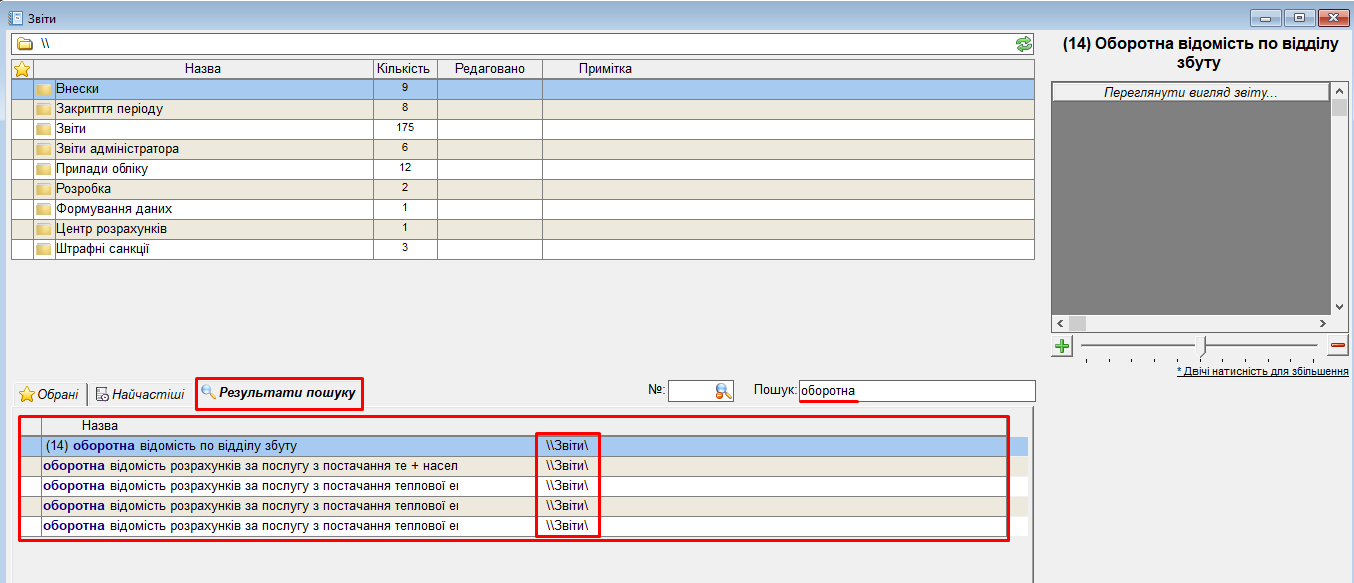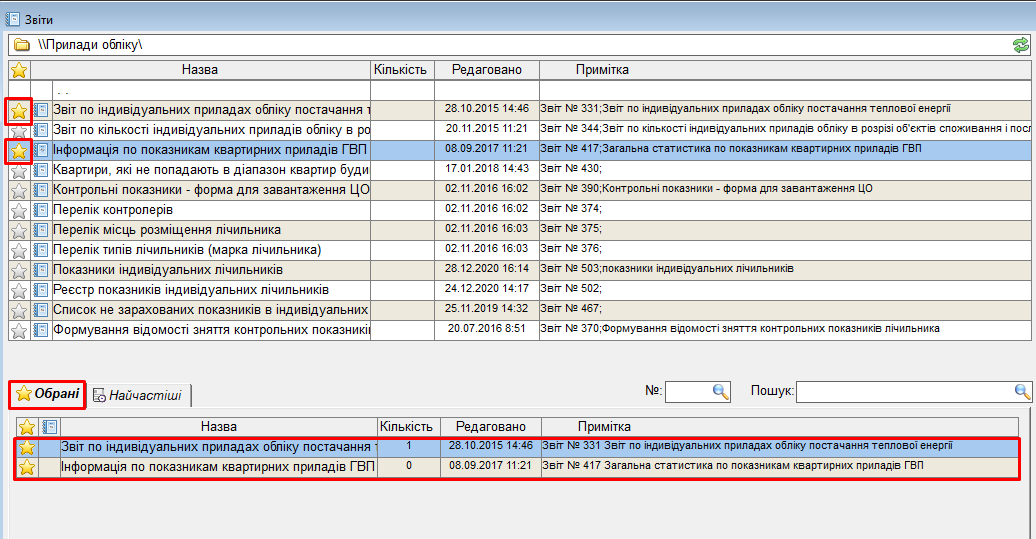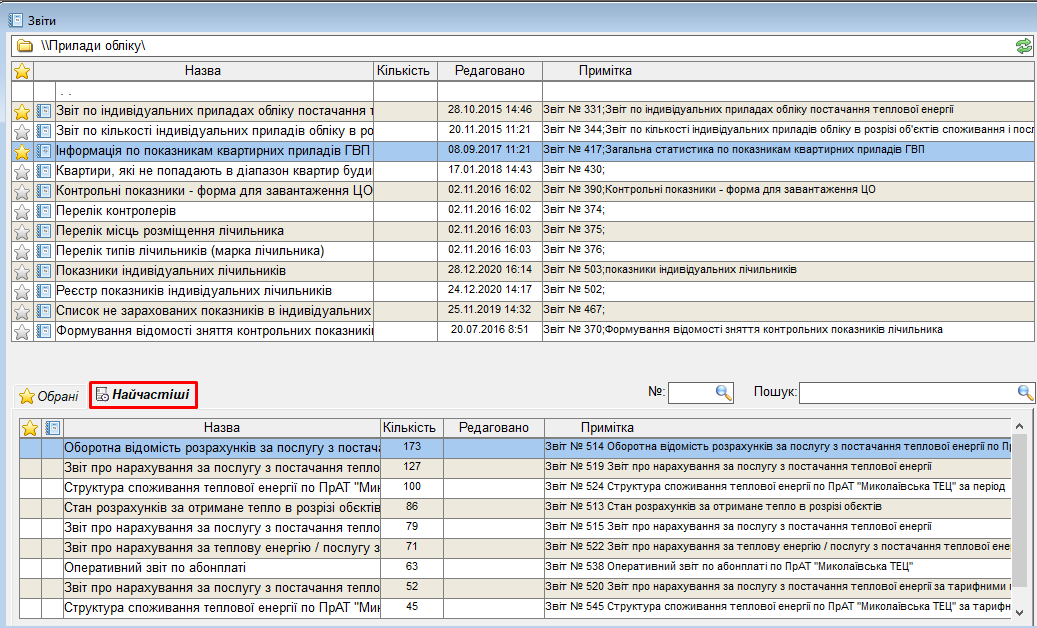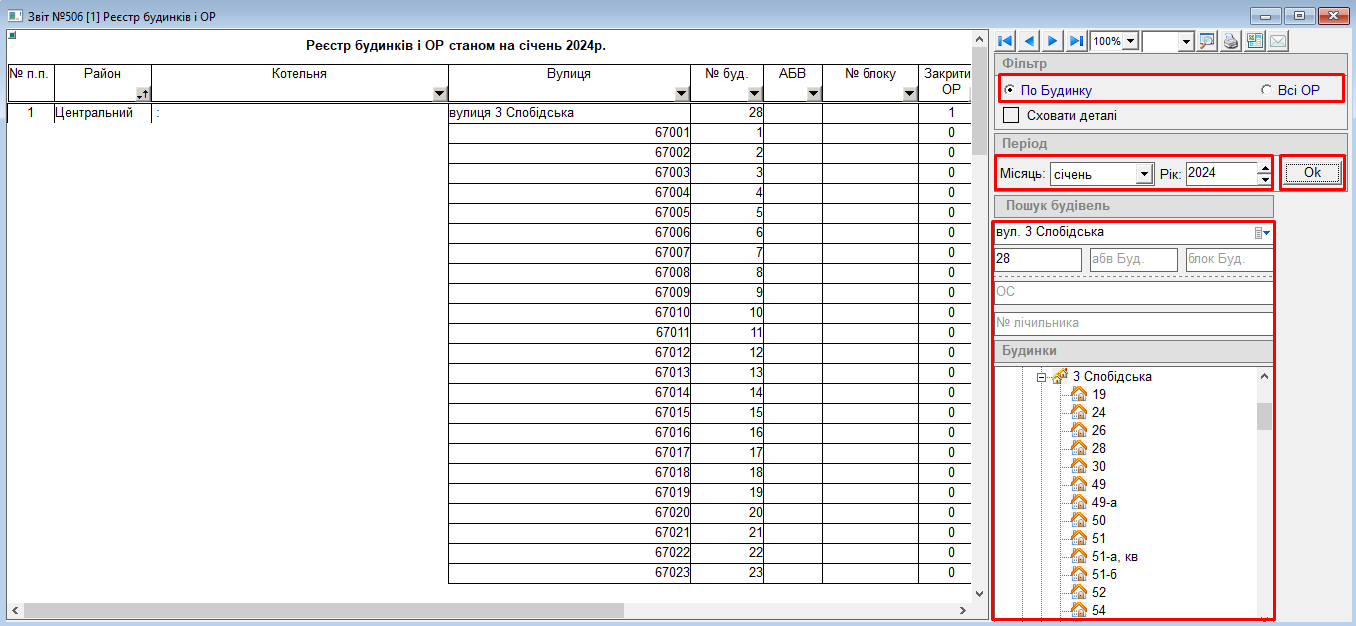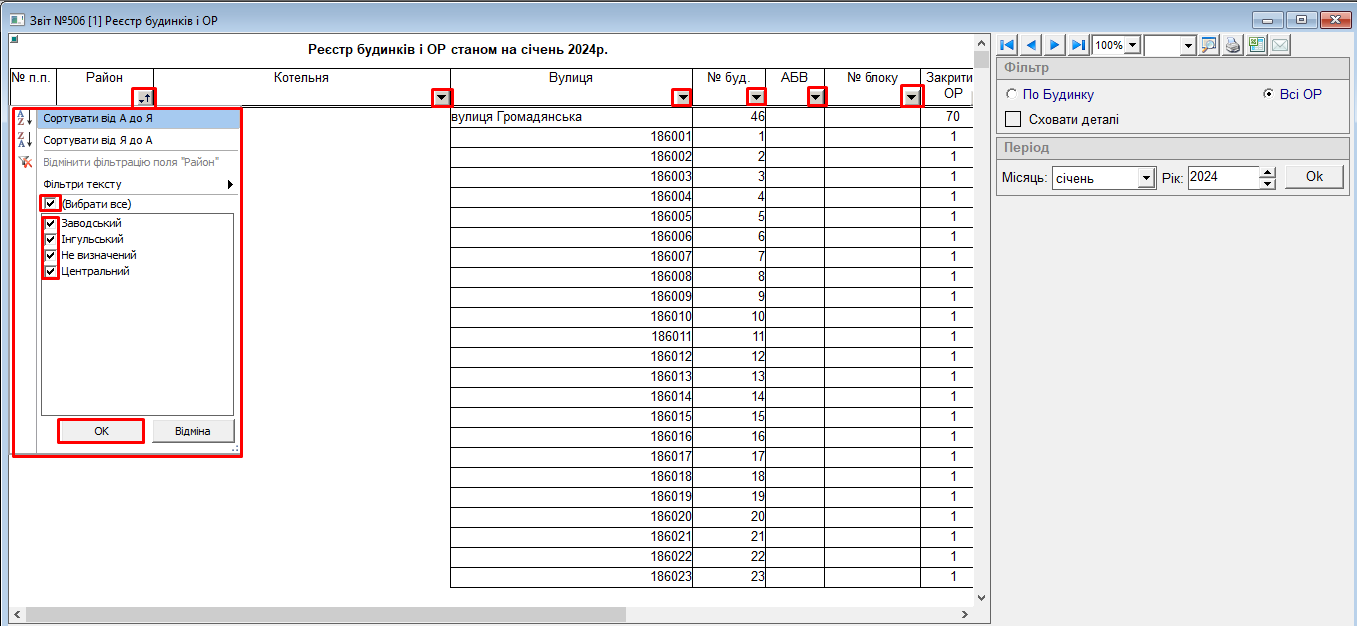У програмі є більше 500 різних звітів, а саме:
- по особовим рахункам (фізичним та юридичним)
- по будинкам
- по оплатам
- по будинковим та індивідуальним лічильникам
- по послугам
- оборотно - сальдові відомості
- по роботі з боржниками
- та інше
Звіти розробляються індивідуально, згідно наданих заявок організацією-замовником.
Щоб перейти до роботи зі звітами:
- відкрити у меню: Абонентський відділ - Звіти:
- або натиснути відповідну кнопку:
- відкриється вікно "Звіти", у якому є папки зі звітами:
- відкрита папка зі звітами:
щоб повернутись назад (до перегляду усіх папок) - двічі клікнути на запис "з двома крапками"
Пошук звіту:
- по номеру звіту
вказати потрібний номер звіту і натиснути клавішу ''Enter'';
і на вкладці "Результати пошуку" буде відображено заданий звіт, а також показано у які папці зі звітами він знаходиться:
- або по ключовим словам
наприклад хочемо подивитись звіти по оборотці:
у полі для пошуку вказуємо ймовірне слово, яке може бути у назві звіту;
і натиснути клавішу ''Enter';
після чого, на вкладці "Результати пошуку" будуть відображені звіти, які мають задане слово у назві звіту, а також показано у якій папці зі звітами він знаходиться:
Оскільки звітів є багато, - для зручності користувач може додати найбільш часто використовувані звіти в "Обрані".
Щоб додати звіт на вкладку "Обрані", - біля потрібного звіту двічі клікнути по знаку "зірочка":
На вкладці "Найчастіші" - відображено найчастіше використовувані звіти:
Розглянемо приклад побудованого звіту:
щоб побудувати звіт - вибрати необхідні параметри для формування звіту, та натиснути "ОК".
Дані у побудованому звіті можливо фільтрувати по потрібним колонкам, для цього:
- у потрібній колонці натиснути кнопку "стрілочка" (фільтр);
- вибрати потрібні параметри у фільтрі;
- і натиснути "ОК":
Звіт можливо:
- вивантажити в Exel;
- роздрукувати;
- змінити масштамб, і так далі, з допомогою спеціальної панелі:
Як створювати та редагувати папки зі звітами, див. інструкцію "редагування категорій звітів".